HP EliteBook Folio 9470m Notebook PC (ENERGY STAR) Manuale Utente
Navigare online o scaricare Manuale Utente per no HP EliteBook Folio 9470m Notebook PC (ENERGY STAR). HP EliteBook Folio 9470m Base Model Ultrabook PC Manuale Utente
- Pagina / 86
- Indice
- SEGNALIBRI
- HP ProtectTools 1
- Inhaltsverzeichnis 3
- Password Manager 11
- 2 Einführung 17
- HP Client Security Dashboard 18
- Einrichtung 20
- Administrator-Konsole 24
- Konfigurieren des Systems 27
- Anmelderichtlinie 28
- Sitzungsrichtlinie 28
- Einstellungen 29
- Verwalten von Benutzern 29
- Anmeldeinformationen 29
- SpareKey 30
- Fingerabdrücke 30
- Smart Card 31
- Transponderkarte 33
- RFID-Karte 33
- Bluetooth 33
- Anwendungen 34
- Computer 34
- Öffnen von Security Manager 36
- Ihre persönliche ID-Card 37
- Hinzufügen von Anmeldedaten 39
- Bearbeiten von Anmeldedaten 40
- Verwalten Ihrer Anmeldedaten 41
- Credential Manager 44
- Einrichten eines SpareKey 45
- Einrichten einer Smart Card 48
- Verwaltung 50
- Erweitert 50
- (bestimmte Modelle) 53
- Öffnen von Drive Encryption 54
- Allgemeine Aufgaben 54
- Erweiterte Aufgaben 58
- Verschlüsselung) 59
- Setup-Verfahren 63
- Geräteklassen-Konfiguration 64
- JITA-Konfiguration 69
- Erweiterte Einstellungen 70
- Modelle) 74
- Behandeln von Sonderzeichen 76
Sommario
HP ProtectToolsEinführung
Modul Wichtige FunktionenHP ProtectTools Security Manager Benutzer-KonsoleNormale Benutzer können die folgenden Funktionen ausführen:●Einstellungen fü
den Zugriff zu gewährleisten, wenn Kennwörter verloren gehen, nicht verfügbar sind oder vergessenwurden, oder wenn die Unternehmenssicherheit einen Zu
Beispiel 2: Der Verwaltungschef eines Krankenhauses möchte sicherstellen, dass nur Ärzte undautorisierte Mitarbeiter auf die Daten auf ihrem lokalen C
Die wichtigsten SicherheitszieleHP ProtectTools Module können zusammenarbeiten, um Lösungen für verschiedeneSicherheitsprobleme zu bieten. Hierzu zähl
vertrauliche Informationen wie Patientendatensätze oder persönliche Finanzdaten. Mithilfe derfolgenden Funktionen kann der nicht autorisierte Zugriff
ACHTUNG: Administratoren sollten beim Beschränken der Endbenutzer-Berechtigungen und desBenutzerzugriffs auf „Best Practices“ zurückgreifen.Nicht auto
●Benutzen Sie für das Kennwort weder Ihren Namen noch andere persönliche Informationen wieIhr Geburtsdatum, Namen von Haustieren, Mädchenname der Mutt
2 EinführungZum Konfigurieren von Einstellungen für HP ProtectTools verwenden Sie den Installations-Assistentfür HP Client Security oder den Installat
HINWEIS: Wenn Sie die Ausführung des Assistenten zu diesem Zeitpunkt abbrechen, werdenSie nicht der Lage sein, die Windows Authentifizierung und die A
Das Dashboard bietet einen raschen Überblick über Funktionen und den Status aller Anwendungen.▲ Klicken oder tippen Sie auf eine Anwendungszeile, um m
© Copyright 2012 Hewlett-PackardDevelopment Company, L.P.Bluetooth ist eine Marke ihres Inhabers undwird von Hewlett-Packard Company inLizenz verwende
3 Small Business – Kurzanleitung zurEinrichtungDieses Kapitel beschreibt die grundlegenden Schritte zur Aktivierung der häufigsten und hilfreichstenOp
Benutzer verwendet entweder dasselbe Kennwort für jede Anwendung und Website oder wirdtatsächlich kreativ und vergisst prompt, welches Kennwort für we
Ihre Daten haben, sie jedoch nicht auf eine CD, einen MP3-Player oder ein USB-Speichergerätkopieren. Im Folgenden wird erläutert, wie Sie dies einrich
8. Aktivieren Sie das Kontrollkästchen für die Festplatte, die verschlüsselt werden soll, und klickenSie dann auf Weiter.9. Das Konfigurationsfenster
4 HP ProtectTools Security ManagerAdministrator-KonsoleDie HP ProtectTools Security Manager Software bietet Sicherheitsfunktionen, die den Computer,Ne
3. Fingerabdrücke registrieren – Wenn ein Fingerabdruck-Lesegerät und der zugehörige Treiberinstalliert sind, können Sie Fingerabdrücke registrieren.
HP Client Security DashboardSo öffnen Sie HP Client Security, wenn Sie zuvor den Installations-Assistent für HP Client Securityvollständig ausgeführt
Verwenden der Administrator-KonsoleDie HP ProtectTools Administrator-Konsole ist die zentrale Stelle für die Verwaltung der Funktionenund Anwendungen
Einrichten der Authentifizierung für Ihren ComputerIn der Authentifizierungsanwendung können Sie Richtlinien für den Zugriff auf den Computerfestlegen
4. Wenn Sie eine Kombination von zwei Anmeldeinformationen zur Authentifizierung aktivierenmöchten, klicken Sie auf den Pfeil nach unten, um die jewei
Inhaltsverzeichnis1 Einführung zum Thema Sicherheit ...
SpareKeySie können einstellen, ob Sie die SpareKey-Authentifizierung für die Windows Anmeldung zulassenmöchten oder nicht, und die Sicherheitsfragen v
Gesichtserkennung so einstellen, dass ein Gleichgewicht zwischen Nutzungskomfort undComputersicherheit hergestellt wird.1. Klicken Sie auf Anmeldeinfo
c. Vergewissern Sie sich, dass Smart Card initialisieren ausgewählt ist.d. Geben Sie Ihre PIN ein, klicken Sie auf Übernehmen, und folgen Sie dann den
◦Nur HP ProtectTools Daten löschen – Löscht nur das während der Karteninitialisierungerstellte HP ProtectTools Zertifikat. Es werden keine anderen Dat
AnwendungenDie Seite „Einstellungen“ unter Anwendungen auf der linken Seite der Administrator-Konsole enthältzwei Registerkarten, mit denen Sie das Ve
●Konfiguration der Just-In-Time (JITA)-Authentifizierung● Erweiterte EinstellungenWeitere Informationen erhalten Sie in der Hilfe zur Device Access Ma
5 HP ProtectTools Security ManagerHP ProtectTools Security Manager ermöglicht Ihnen, die Sicherheit Ihres Computers beträchtlich zuerhöhen.Sie können
●Meine Daten – Ermöglicht die Verwaltung der Datensicherheit mit Drive Encryption.HINWEIS: Diese Komponene wird nicht angezeigt, wenn die Anwendung ni
My Logons (Meine Anmeldeinformationen)Die in dieser Gruppe enthaltenen Anwendungen unterstützen Sie bei der Verwaltung verschiedenerAspekte Ihrer digi
Für Webseiten oder Programme, für die noch keine Anmeldedaten festgelegt wurdenFolgende Optionen werden im Kontextmenü angezeigt:● [beliebigeDomäne.de
Verwenden der Administrator-Konsole ... 19Konfigurieren de
Registerkarte Password Manager auf Anmeldung hinzufügen klicken, die Tastenkombinationstrg+Windows Logo-Taste+h verwenden oder mit dem Finger über den
Verwenden des Menüs „Password Manager Verknüpfungen“Password Manager ermöglicht es Ihnen, auf schnelle und einfache Art Websites und Programme zustart
So verwalten Sie Ihre Anmeldedaten:▲ Klicken Sie in der Security Manager Benutzer-Konsole auf Password Manager undanschließend auf die Registerkarte V
fordert Sie Password Manager auf, Anmeldedaten für diesen Bildschirm zu erstellen, indem dasPassword Manager-Symbol mit einem Pluszeichen angezeigt wi
EinstellungenSie können Einstellungen zur Personalisierung von Password Manager vornehmen:1. Zum Hinzufügen von Anmeldedaten für Anmeldebildschirme au
Gehen Sie folgendermaßen vor, um Ihr Windows Kennwort zu ändern:1. Klicken Sie in der Security Manager Benutzer-Konsole auf Credential Manager undansc
Registrieren von Gesichtsszenen für die GesichtserkennungWenn Sie sich für die Anmeldung per Gesichtserkennung entscheiden und Ihr Computer über einei
5. Klicken Sie auf Start oder – falls Sie bereits Gesichtsszenen registriert haben – auf Neue Szeneregistrieren.6. Wenn Sie aufgefordert werden, Ihr W
Löschen einer SzeneSo löschen Sie eine registrierte Szene:1. Öffnen Sie die Security Manager Benutzer-Konsole. Weitere Informationen finden Sie unter„
Initialisieren der Smart CardHP ProtectTools Security Manager kann eine Reihe verschiedener Smart Cards unterstützen. DieAnzahl und Art der Zeichen, d
Einstellungen für das Password Manager Symbol ... 34Einstellungen ...
aktiviert hat, können Sie eine RFID-Karte in Verbindung mit anderen Anmeldeinformationen fürzusätzliche Sicherheit nutzen.▲Zum Einrichten der Transpon
verfügbaren Einstellungen werden auf zwei Registerkarten angezeigt: Allgemein undFingerabdruck.Registerkarte „Allgemein“Darstellung – Symbol im Infobe
So sichern Sie Ihre Daten:1. Öffnen Sie die Security Manager Benutzer-Konsole. Weitere Informationen finden Sie unter„Öffnen von Security Manager“ auf
6 Drive Encryption for HP ProtectTools(bestimmte Modelle)Drive Encryption for HP ProtectTools bietet eine umfassende Datenschutzlösung durchVerschlüss
Öffnen von Drive EncryptionAdministratoren können durch Öffnen der HP ProtectTools Security Manager Benutzer-Konsole aufDrive Encryption zugreifen.1.
HINWEIS: Hardware-Verschlüsselung ist nur verfügbar, wenn es sich bei ALLEN Laufwerken aufIhrem Computer um selbstverschlüsselnde Laufwerke handelt, d
5. Aktivieren Sie unter Zu verschlüsselnde Laufwerke das Kontrollkästchen für die zuverschlüsselnde Festplatte, und klicken Sie dann auf Weiter.HINWEI
HINWEIS: Bei der Reaktivierung aus dem Standby- oder dem Energiesparmodus wird dieSystemstart-Authentifizierung von Drive Encryption sowohl bei Softwa
– oder –▲ Bei Laufwerken mit Hardware-Verschlüsselung wählen Sie die zusätzlichen Laufwerke für dieVerschlüsselung aus.Erweiterte AufgabenVerwalten vo
Ver- und Entschlüsseln einzelner Laufwerkspartitionen (nur für Software-Verschlüsselung)Administratoren können auf der Seite „Drive Encryption Einstel
Wiederherstellen des Zugriffs auf einen Computer, auf dem DriveEncryption aktiviert ist, mithilfe von Sicherungsschlüsseln ...
4. Schließen Sie das für die Sicherung des Verschlüsselungsschlüssels gewünschte Speichergerätan.HINWEIS: Zum Speichern des Verschlüsselungsschlüssels
3. Klicken Sie auf SpareKey.HINWEIS: Wenn der SpareKey noch nicht in Security Manager initialisiert wurde, ist dieSchaltfläche SpareKey nicht verfügba
7 Device Access Manager for HPProtectTools (bestimmte Modelle)Mithilfe von HP ProtectTools Device Access Manager kann der Datenzugriff gesteuert werde
Setup-VerfahrenKonfigurieren von Zugriffrechten auf GeräteIn HP ProtectTools Device Access Manager sind vier Ansichten verfügbar:●Einfache Konfigurati
3. Klicken Sie auf Übernehmen.HINWEIS: Wenn der Hintergrunddienst nicht aktiv ist, werden Sie gefragt, ob Sie den Dienststarten möchten. Klicken Sie a
Für andere Geräte und Klassen können die Rechte für Lese- und Schreibzugriffübernommen werden. Beispielsweise kann der Lesezugriff von einer höheren K
Zugriff für Benutzer oder Gruppe verweigernGehen Sie folgendermaßen vor, um einem Benutzer oder einer Gruppe den Zugriff auf ein Gerät odereine Geräte
Einem Benutzer einer Gruppe Zugriff auf eine Geräteklasse erteilenGehen Sie folgendermaßen vor, um einem Benutzer Zugriff auf eine Gerätklasse zu erte
Einem Benutzer einer Gruppe Zugriff auf ein bestimmtes Gerät erteilenAdministratoren können einem Benutzer den Zugriff auf ein bestimmtes Gerät gewähr
So setzen Sie die Konfigurationseinstellungen auf die Werkseinstellungen zurück:1. Klicken Sie im linken Bereich der HP ProtectTools Administrator-Kon
Index ...
4. Wählen Sie das Kontrollkästchen Aktiviert aus.5. Legen Sie den JITA-Zeitraum auf den gewünschten Wert fest.6. Klicken Sie auf Übernehmen.Der Benutz
Die Gruppe „Geräte-Administratoren“ wird verwendet, um vertrauenswürdige Benutzer(vertrauenswürdig im Hinblick auf den Gerätezugriff) von den Beschrän
eSATA-GerätesupportDamit Device Access Manager eSATA-Geräte steuern kann, muss Folgendes konfiguriert werden:1. Das Laufwerk muss verbunden werden, we
◦Lautstärke◦ Volume-Schnappschuss◦Sicherheitsgerät◦Sicherheitsbeschleuniger◦ Vereinheitlichter Display-Treiber von Intel®◦ Medientreiber◦Medienwechsel
8 Theft recovery (select modelsonly)Aero verwalten (bestimmteModelle)Mit Computrace for HP ProtectTools (separat erhältlich) können Sie Ihren Computer
9 Ausnahmen für lokalisierte KennwörterAuf der Ebene von Pre-Boot Security bzw. HP Drive Encryption wird die Kennwortlokalisierung nurbeschränkt unter
Codes. Aus diesem Grund kann HP ProtectTools die Konfiguration unterstützen, wenn ein IMEeinem unterstützten Tastaturlayout zugeordnet ist.VORSICHT! W
Sprache Windows BIOS Drive EncryptionFranzösisch (Kanada) ç, è, à und é mitFeststelltaste entsprechenÇ, È, À und É in Windows.ç, è, à und é mitFestste
Sprache Windows BIOS Drive EncryptionUngarisch Die Taste ż wird abgelehnt. Die unbelegte Taste ţerzeugt zwei Zeichen.N/VSlowenisch Die Taste żŻ wird i
GlossarAdministratorSiehe Windows Administrator.Administrator-KonsoleEin zentraler Bereich, in dem Administratoren auf die Funktionen und Einstellunge
viii
Drive Encryption AnmeldebildschirmEin Logo-Bildschirm, der angezeigt wird, bevor Windows startet. Benutzer müssen ihren WindowsBenutzernamen und das K
Ein Konto eines Benutzers oder Administrators unter Windows, entweder auf einem lokalen Computer, in einerArbeitsgruppe oder einer Domäne.NeustartDer
Ein Kennwort, das erstellt wird, wenn ein Benutzer ein digitales Zertifikat anfordert. Der Benutzer benötigt dasKennwort, um sein digitales Zertifikat
IndexAAdministrator-KonsoleKonfigurieren 19Verwenden 19aero verwalten 66AktivierenDrive Encryption fürselbstverschlüsselndeLaufwerke 46Drive Encryptio
HP ProtectTools Administrator-Konsole 10, 16, 17Öffnen 18HP ProtectTools SecurityManager 28Sicherungs- undWiederherstellungskennwort7HP SpareKey-Wiede
WWiederherstellenDaten 43HP ProtectToolsAnmeldeinformationen 8WiederherstellungZugriff mithilfe vonSicherungsschlüsseln 52Windows Anmeldekennwort 7ZZi
1 Einführung zum Thema SicherheitDie HP ProtectTools Security Manager Software bietet Sicherheitsfunktionen, die den Computer,Netzwerke und wichtige D




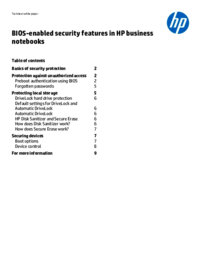




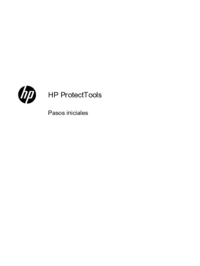












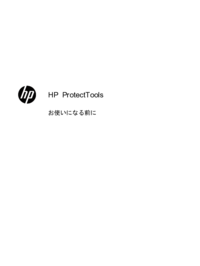

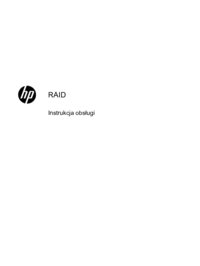
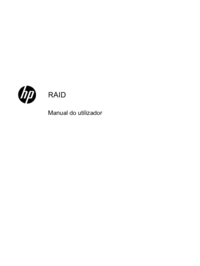




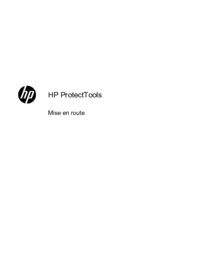









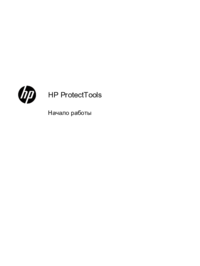










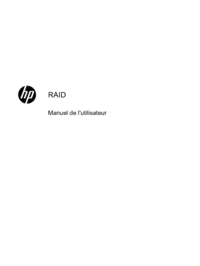





 (73 pagine)
(73 pagine) (52 pagine)
(52 pagine) (29 pagine)
(29 pagine) (145 pagine)
(145 pagine) (31 pagine)
(31 pagine) (98 pagine)
(98 pagine) (59 pagine)
(59 pagine) (11 pagine)
(11 pagine) (24 pagine)
(24 pagine) (52 pagine)
(52 pagine) (16 pagine)
(16 pagine) (122 pagine)
(122 pagine) (2 pagine)
(2 pagine) (75 pagine)
(75 pagine)







Commenti su questo manuale